
GCC, singkatan dari GNU Compiler Collection, merupakan kumpulan compiler untuk bahasa pemrograman antara lain C, C++, Objective-C, Fortran, Ada, Go, dan D.
Dalam panduan ini, kita mempelajari cara memasang GCC di Ubuntu 20.04 .
Langkah 1:Perbarui sistem
Pertama, pastikan untuk memperbarui sistem Ubuntu Anda.
$ sudo apt updateLangkah 2:Instal GCC di Ubuntu
Repositori default Ubuntu berisi paket meta bernama build-essential. Paket ini berisi debugger GNU, kumpulan kompiler g++/GNU alat penting lainnya.
Untuk menginstal paket build-essential di Ubuntu, ketik:
$ sudo apt install build-essentialLangkah 3:Memverifikasi Pemasangan GCC
Untuk memverifikasi bahwa Anda telah menginstal gcc dan menjalankan perintah di bawah ini
$ whereis gcc makeKeluaran
gcc: /usr/bin/gcc /usr/lib/gcc /usr/share/man/man1/gcc.1.gz
make: /usr/bin/make /usr/share/man/man1/make.1posix.gz /usr/share/man/man1/make.1.gzAtau, Anda dapat menjalankan
$ gcc --versionKeluaran
gcc (Ubuntu 9.3.0-17ubuntu1~20.04) 9.3.0
Copyright (C) 2019 Free Software Foundation, Inc.
This is free software; see the source for copying conditions. There is NO
warranty; not even for MERCHANTABILITY or FITNESS FOR A PARTICULAR PURPOSE.Untuk mendapatkan versi make run
make -vatau
make --versionSelanjutnya, kita akan menginstal halaman manual dev pada distribusi Ubuntu
Pemasangan halaman manual pengembang
Untuk menginstal halaman manual dev jalankan perintah berikut
sudo apt install manpages-dev man-db manpages-posix-devUntuk melihat panggilan perpustakaan, jalankan perintah berikut
# man 3 scanf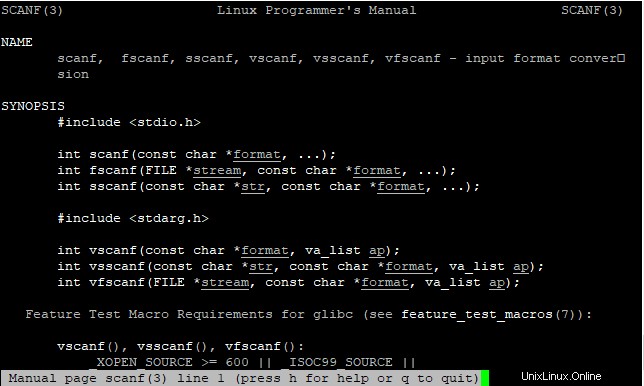
# man 2 execve
# man 2 fork
Sekarang kita telah mengkonfirmasi keberhasilan instalasi kompiler dan komponen utama, mari kita uji kompiler GNU GCC
Menguji kompiler GCC
Mari kita buat dulu program C++ sederhana
vim test_app.cppTambahkan kode berikut
// Simple C++ program to display "Hello World"
// Header file for input output functions
#include
using namespace std;
// main function -
// where the execution of program begins
int main()
{
// prints hello world
cout<<"Hello World ! \n";
return 0;
}
Selanjutnya, kompilasi kode sebagai berikut
g++ test_app.cpp -o testPastikan untuk menemukan file bernama test di direktori Anda menggunakan perintah ls.
ls -l
Terakhir, jalankan seperti yang ditunjukkan
./testKeluaran
Hello world !Kesimpulan
Kami telah berhasil menginstal GCC di Ubuntu dan mengkompilasi contoh Hello World.
Terima kasih telah membaca, berikan saran dan masukan Anda di kolom komentar.